Comience hoy mismo
¿Tiene alguna pregunta? Complete la siguiente información y nos pondremos en contacto con usted.
Su sala de correo, su departamento de digitalización de producción o su oficina de servicio atareados necesitan la captura de información más confiable, precisa y productiva del mercado. Los escáneres de la serie i4000 forman parte de nuestra línea de escáneres galardonada, y son perfectos para sus trabajos más demandantes. Los escáneres de la serie i4000 de Kodak tienen un elevador de entrada de 500 hojas para una alimentación de documentos continua y un paso sin problemas hasta el punto de salida para materiales, como cartón, carpetas de archivos y documentos extralargos.


La serie i4000 ofrece varias funciones, combinadas con nuestra calidad de imagen excepcional, para ayudarlo a brindar una gran productividad. Obtenga imágenes claras y nítidas incluso con originales desafiantes, gracias al procesamiento de imágenes Alaris Perfect Page. La tecnología de doble LED produce excelentes tasas de lectura de OCR para una extracción de datos más precisa sin pérdida de velocidad de digitalización.
Nuestra tecnología de alimentación de papel exclusiva captura prácticamente cualquier documento en cualquier condición, con una confiabilidad incomparable. La serie i4000 tiene cuatro capas de protección para resguardar los documentos importantes.
.
La serie i4000 aumenta el valor del negocio buscando las maneras más eficientes y rápidas de mejorar los flujos de trabajo. Con el reconocimiento de código de barras en varias zonas, el controlador lee valores del código de barras para extraer metadatos, permitiendo una integración sencilla con sistemas de la línea de negocio. Combine el escáner con el software de captura web KODAK Info Input Solution y podrá administrar aplicaciones, trabajos y usuarios, y capturar e indexar información desde una ubicación centralizada.
Kodak Alaris brinda interfaces intuitivas, botones de un solo toque para la digitalización y otras funciones que mejoran y simplifican la experiencia del usuario.La tecnología Smart Touch usa botones de un solo toque para tareas de digitalización frecuentes, como la digitalización de aplicaciones onboarding o facturas de cuentas por pagar.
Puede preprogramar trabajos para que se digitalicen copias físicas automáticamente y se guarden como PDF con opción de búsqueda, lo que permite buscar información fácilmente en el futuro.

SOFTWARE: KODAK Capture Pro Software, combinado con escáneres de Alaris, proporciona funcionalidades inteligentes que aumentan la productividad y mejoran la eficiencia:
El manejo inteligente de excepciones garantiza la validación inmediata de los formularios, para que cualquier información faltante en el momento de la transacción (como una firma) se pueda identificar y corregir, lo que resulta en mejores interacciones con los clientes y un mayor potencial de ingresos.
La lectura de códigos de barras inteligente ofrece la máxima precisión en los resultados de extracción de datos y elimina la complejidad del proceso de configuración.
SERVICIOS: Consiga el mejor rendimiento posible de sus escáneres y software con una amplia gama de opciones de servicio y soporte de primer nivel para proteger su inversión y mantener la productividad en niveles óptimos.
¿Tiene alguna pregunta? Complete la siguiente información y nos pondremos en contacto con usted.
| Aspectos destacados del producto |
The best Interactive Multifeed Recovery system of any scanner on the market today. Prevent potential document damage with Intelligent Document Protection and Metal Detection that detects staples, paper clips or other things that can slow you down. Monitor multifeeds and quickly choose to accept, ignore or rescan images before sending to an application. |
| Velocidades de producción Hover over me Las velocidades de producción pueden variar en función del controlador, el software de aplicación, el sistema operativo, la PC y las características de procesamiento de imágenes que utilice. |
160 ppm / 320 ipm |
| Capacidad del alimentador |
Hasta 500 hojas de papel de 80 g/m² (20 lb.) |
| Conectividad |
Certificado USB 3.2 Gen 1x1 |
| Tamaño máximo de documento Hover over me El tamaño máximo de documento admitido por el escáner variará en función de la resolución de la imagen de salida y de la compresión de imagen utilizada. |
305 mm x 9100 mm (360 pulg. x 12 pulg.) |
| Grosor y gramaje del papel |
Papel de 45 a 200 g/m² (12 a 110 lb) |
| Resolución óptica máxima |
600 dpi |
| Accesorios y consumibles |
Extensores de documentos Kits de consumibles del alimentador Conjunto de guías para la producción de imágenes Accesorio de cama plana de tamaño A3 KODAK Accesorio de impresión mejorada de KODAK Almohadillas de limpieza para impresoras Cartucho de tinta de la impresora y portador Fondo negro/blanco intercambiable |
| Ruido acústico |
Scanning: <63 dB(A) |
| Homologaciones y certificaciones de productos |
Argentina (S mark) Australia/New Zealand (RCM) Canada (cTUVus & ICES-003) China (CCC) European Union (CE) European Union (GS Mark) India (BIS) Japan (VCCI) Mexico (NOM) Russia/Eurasian Economic Union (EAC) Corea del Sur (KC) Taiwán (BSMI) EE.UU. (cTUVus y FCC) |
| Lectura de códigos de barras |
Codabar Código 128 Código 3 de 9 EAN-13 EAN-8 Intercalado 2 de 5 PDF417 QR UPC-A UPC-E |
| Seguridad de los datos |
Este escáner procesa los datos digitalizados únicamente a través de la memoria volátil, lo que garantiza que la información de las imágenes se borre eficazmente al apagar el dispositivo. Hover over me Obtenga más información sobre la seguridad de los datos. |
| Dimensiones y peso |
|
| Requisitos eléctricos |
100-240 V (Internacional); 50-60 Hz |
| Certificación medioambiental |
PUE 2008 Calificación ENERGY STAR EPEAT Plata |
| Opciones de resolución de salida de imagen |
Hasta 600 dpi Hover over me DPI admitidos: 100, 150, 200, 240, 250, 300, 400, 500, 600 |
| Tamaño mínimo del documento |
50,8 mm x 63,5 mm (2 pulg. x 2,5 pulg.) |
| Formato de archivo de salida |
BMP Hover over me Formato de archivo nativo del escáner y del controlador No disponible al escanear con AQIST para FADGI compliant Microsoft Excel Hover over me Disponible con aplicaciones integradas Microsoft Word Hover over me Disponible con aplicaciones integradas TIFF multipágina Hover over me Disponible con aplicaciones integradas PDF Hover over me Disponible con aplicaciones integradas PNG Hover over me Disponible con aplicaciones integradas RTF Hover over me Disponible con aplicaciones integradas TIFF de una página Hover over me Formato de archivo nativo de escáner y controlador PDF con búsqueda de texto Hover over me Disponible con aplicaciones integradas JPEG Hover over me Formato de archivo nativo del escáner y del controlador No disponible al escanear con AQIST para imágenes compatibles con FADGI |
| Compatibilidad del sistema operativo |
Neokylin-NKLD-V7_U2-ZX64-REL-build54 Open SUSE 13.2 (i586) 32-bit Open SUSE LEAP 15.2 64-bit SUSE Linux Enterprise Desktop 12.2 64-bit SUSE Linux Enterprise Desktop 15 SP5 for 64-bit Ubuntu 18.04 64-bit Ubuntu 20.04 64-bit WINDOWS 10 (32- and 64-bit) WINDOWS 11 (64 bit) Hover over me Versión Pro WINDOWS Server 2012 R2 X64 Editions WINDOWS Server 2016 X64 Editions WINDOWS Server 2019 X64 Editions WINDOWS Server 2022 X64 Editions |
| Temperatura y humedad de funcionamiento |
Humedad operativa 15 % a 80 % de humedad relativa Temperatura operativa 15 a 35 °C (59 a 95 °F) |
| Panel de control del operador |
LCD con pantalla táctil gráfica a color de 89 mm (3,5 pulg.) con botones para el control del operador |
| Software opcional |
Capture Pro Software Info Input Solution |
| Opciones de recorrido del papel |
Los documentos pueden salir a la bandeja de salida frontal o en la parte posterior del escáner si se ha seleccionado de manera manual la opción de ruta de papel directa |
| Características de Sure Path |
Apilamiento controlado Recuperación mejorada en caso de atascos Protección Inteligente de Documentos Alimentación múltiple interactiva con visualización de imágenes en el host Panel de control del operador (OCP) interactivo Längen-Mehrfacheinzugsprüfung Detección de metales (grapas) Anulación del operador Tecnología de alimentación múltiple ultrasónica |
| Características de Perfect Page |
Procesamiento de umbral adaptativo Hover over me No disponible cuando se escanea con AQIST para imágenes compatibles con FADGI Recorte agresivo Hover over me No disponible cuando se escanea con AQIST para imágenes compatibles con FADGI Equilibrio de blanco automático Hover over me No disponible cuando se escanea con AQIST para imágenes compatibles con FADGI Recorte automático Equilibrio automático del color Hover over me No disponible cuando se escanea con AQIST para imágenes compatibles con FADGI Detección automática del color Hover over me No disponible cuando se escanea con AQIST para imágenes compatibles con FADGI Orientación automática Lectura de códigos de barras Parte de alternancia de color en el momento Hover over me No disponible cuando se escanea con AQIST para imágenes compatibles con FADGI Eliminación de páginas en blanco según el contenido Enderezamiento Eliminación electrónica de colores Hover over me No disponible cuando se escanea con AQIST para imágenes compatibles con FADGI Ajuste del color mejorado Hover over me No disponible al escanear con AQIST para imágenes compatibles con FADGI Gestión del color mejorada Hover over me No disponible al escanear con AQIST para imágenes compatibles con FADGI Recorte fijo Hover over me No disponible al escanear con AQIST para imágenes compatibles con FADGI Umbral fijo Hover over me No disponible al escanear con AQIST para imágenes compatibles con FADGI Impresora frontal Eliminación de semitonos Hover over me No disponible al escanear con AQIST para imágenes compatibles con FADGI Relleno del borde de la imagen Relleno de agujeros de imagen Hover over me No disponible al escanear con AQIST para imágenes compatibles con FADGI Fusión de imágenes Hover over me No disponible al escanear con AQIST para imágenes compatibles con FADGI iThresholding Hover over me No disponible al escanear con AQIST para imágenes compatibles con FADGI Eliminación del ruido de píxeles solitarios Hover over me No disponible al escanear con AQIST para imágenes compatibles con FADGI Eliminación del ruido por mayoría Abandono multicolor Hover over me No disponible al escanear con AQIST para imágenes compatibles con FADGI Rotación ortogonal Compresión de salida-CCITT Grupo IV, JPEG, salida sin comprimir Cultivo relativo Hover over me No disponible al escanear con AQIST para imágenes compatibles con FADGI Afilado Hover over me No disponible al escanear con AQIST para imágenes compatibles con FADGI Filtrado de rayas |
| Precios |
$$$$ |
| Consumo de energía |
En funcionamiento: Menos de 130 vatios Modo de suspensión: Menor a 1,5 vatios En espera: Menos de 0,5 vatios |
| Volumen diario recomendado |
Hasta 150 000 páginas por día |
| Configuración recomendada de la PC |
INTEL CORE i5 (Sandy Bridge o más reciente), a 2,7 GHz o superior, puerto USB 3.0 (Super Speed) o 2.0 (High Speed), 4 GB de RAM o más |
| Tecnología de escaneado |
Iluminación de ledes dobles blancos CCD; profundidad de salida en escala de grises de 256 niveles (8 bits); profundidad de salida a color de 24 bits (8 x 3); profundidad de captura a color de 48 bits (16 x 3) |
| Software y controladores estándar |
Conductores ISIS Certificación KOFAX Controladores LINUX (TWAIN y SANE) Controladores TWAIN Conductores WIA |
Kodak Alaris ofrece una amplia gama de servicios profesionales. Los servicios profesionales van desde ofertas de asistencia técnica (por ejemplo, instalación, formación) hasta servicios de optimización (por ejemplo, evaluaciones del flujo de trabajo de captura) y mucho más. Para solicitar información o realizar una compra, póngase en contacto con nosotros.

Keypoint Intelligence, la empresa independiente líder mundial en pruebas de productos de tratamiento de imágenes de documentos, ha otorgado a Kodak Alaris el premio Buyers Lab (BLI) 2023 Scanner Line of the Year.
Leer artículo completo
Keypoint Intelligence, la principal organización del mundo en pruebas de productos para la creación de imágenes de documentos, honró a Kodak Alaris con el premio de Buyers Lab (BLI) a la mejor línea de escáneres de 2022.
Leer artículo completo
Kodak Alaris gana el premio BLI a la línea de escáneres del año 5 de los últimos 6 años.
Leer artículo completo
KMWorld ha reconocido al Kodak Alaris IN2 Ecosystem en su lista de productos que marcarán tendencia en 2019.
Learn More
Incluye: Cama plana KODAK A3 con fondo negro, cable USB de 2 metros (6 pies) y fuente de alimentación.
Uso: Para escanear documentos de excepción. Se adapta a tamaños de documentos de hasta 305 x 457 mm (12 x 18 in)
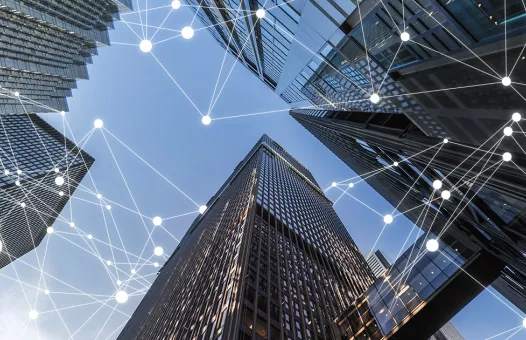

Registre su escáner para sacar el máximo partido a su inversión.

Acuerdo de licencia
Al descargar de Kodak Alaris, acepta los términos y condiciones descritos en el acuerdo de licencia. El tamaño real del archivo para descargas de varios idiomas puede variar.
Controladores Windows
El proceso de instalación puede ser complejo. Lea las notas de la versión antes de descargar. Al descargar desde Kodak Alaris, acepta los términos y condiciones. condiciones descritas en el contrato de licencia. El tamaño real del archivo para descargas en varios idiomas puede variar.
Sistemas operativos:
Vaya a las especificaciones para obtener una lista completa, revise las notas de la versión para obtener más detalles.
Versión: 5.1
Controladores Linux
Vaya a las especificaciones para obtener una lista completa, revise las notas de la versión para obtener más detalles.
Nota: Los archivos de controlador LINUX de 32 y 64 bits no incluyen guías. Descomprima el archivo (p. ej., tar -xf *.gz) y ejecute el script de instalación (p. ej., sudo ./setup):
Versión: 5.1
Deb Linux 32 BitRPM Linux 32 BitRPM Linux 64 BitDeb Linux 64 Bit
Firmware del escáner para los escáneres i4250/i4650/i4850
El proceso de instalación puede resultar complejo. Lea las notas de la versión antes de realizar la descarga. Al descargar de Alaris, acepta los términos y condiciones descritos en el acuerdo de licencia. El tamaño real del archivo para descargas de varios idiomas puede variar.
Versión: 250201
Smart Touch para los escáneres i4250/i4650/i4850
Con este software, podrá crear PDF con capacidad de búsqueda (u otros tipos de imágenes) con solo tocar un botón.
Lea las notas de la versión antes de realizar la descarga. Al descargar de Kodak Alaris, acepta los términos y condiciones descritos en el acuerdo de licencia.
Capture Pro Software Limited Edition
Capture e indexe datos críticos y envíe información más inteligente a los sistemas ECM y a las aplicaciones empresariales para agilizar el flujo de trabajo y los procesos.
Controladores para accesorio de cama plana de tamaño legal
El proceso de instalación puede ser complejo. Lea todas las instrucciones antes de realizar la descarga.
Nuevo controlador para accesorio de cama plana de tamaño A3 de KODAK
El proceso de instalación puede ser complejo. Lea todas las instrucciones antes de realizar la descarga.
Compatibilidad con KOFAX VRS
Compatibilidad con KOFAX VRS i4250/i4650/i4850
Los escáneres KODAK i4250, i4650 y i4850 tienen el certificado de KOFAX con las siguientes versiones de VRS:
VRS Elite 5.X, i4650 y i4850 Scanner.1 <-Actualización de instalador de componente requerida
VRS Elite 5.1.1, 5.1.2, 5.2 <- No se requiere instalador de componentes
Para mayor información, consulte Configurador de escáner KOFAX.
Developer Toolkit
Kodak Alaris ofrece varias opciones de integración para nuestros escáneres.
Tenemos opciones tradicionales de integración de cliente pesado con nuestros controladores TWAIN, ISIS y WIA, así como un kit de desarrollo de software (SDK) de escáner fácil de utilizar.
Smart Touch Export Tool
Al instalar Smart Touch Export Tool, se instala la herramienta empleada para exportar los accesos directos de configuración Smart Touch de un equipo a otro. Esta herramienta es compatible únicamente con sistemas operativos Windows.
¿Tiene alguna pregunta? Complete la siguiente información y nos pondremos en contacto con usted.
Para obtener información sobre cómo ponerse en contacto con el servicio de asistencia de Kodak Alaris, visite Servicios y Soporte de Kodak Alaris.
Para obtener información sobre el uso de la herramienta de validación de escaneado, haga clic aquí.
Consulte la Guía del usuario de Smart Touch para obtener información acerca del uso de este Software.
En el Apéndice B de la Guía del usuario se ofrece información sobre la garantía.
Verde fijo: el Scanner está escaneando. Verde intermitente rápido: en espera de la acción del operador.
Verde intermitente lento.
Verde intermitente lento: el escáner está en modo de ahorro de energía. Rojo fijo: indica un error del escáner, como que la tapa del escáner está abierta.
Verdes parpadeantes: el escáner está en modo de ahorro de energía.
rojo fijo y luego verde intermitente: el escáner se está encendiendo.
Después de encender el Scanner, las luces indicadoras roja y verde parpadean. Después de aproximadamente 12 segundos, ambas luces se apagan. Cuando la luz indicadora verde vuelve a encenderse y la ventana de funciones muestra "1", el Scanner está listo para comenzar a escanear. No obstante, es posible que el ordenador host necesite varios segundos para detectar el Scanner.
Barra descendente: cuando el escáner está esperando una acción del operador, una barra azul desciende sucesivamente de arriba abajo en la ventana de funciones.
Asegúrese de que:
Para obtener instrucciones detalladas sobre la instalación de un Scanner, consulte la Sección 2 de la Guía del usuario.
Para determinar los consumibles que necesita, consulte el catálogo de consumibles.
1.Con una mano, presione las lengüetas de bloqueo (una a cada lado) mientras sujeta la carcasa inferior con la otra mano. Tire de la carcasa superior hacia arriba y sepárela de los rodillos
2.Retire ambos conjuntos de núcleo
3.Sustituya cada neumático deslizando el neumático fuera del núcleo.
4.Instale cada neumático nuevo.
IMPORTANTE:No estire demasiado el neumático; podría romperse.
5.Vuelva a colocar cada conjunto de núcleo en la carcasa del módulo de alimentación inferior y alinee las lengüetas de la carcasa superior con las ranuras de la carcasa inferior.
6.Presione las carcasas superior e inferior hasta que encajen en su sitio.
7.Inserte el pasador en la carcasa inferior.
8.Cierre el escáner.
9.Vuelva a instalar la bandeja de salida.
Una secuencia de limpieza recomendada incluye la aspiración del transporte del Scanner, la limpieza de los residuos de los neumáticos del módulo de alimentación, los neumáticos del rodillo de separación y los rodillos de arrastre y la limpieza de las guías de imagen.
Limpie el escáner con una aspiradora.
Asegúrese de que:
Para eliminar un atasco de documentos:
Consulte la Guía de suministros y consumibles para ver una lista completa de todos los suministros y consumibles para todos los escáneres Kodak Alaris.
La aplicación de escaneo host no está extrayendo las imágenes del escáner lo suficientemente rápido.
Compruebe :
Verifique que la opción Administración de documentos: Longitud máxima en la ficha Dispositivo-General (Fuente de datos TWAIN) o la opción Documento más largo en la ficha Scanner (Controlador ISIS) esté configurada a una longitud mayor que la del documento más largo que se está escaneando. El valor predeterminado es 43,2 cm (17 pulgadas).
Asegúrese de que el elevador de entrada y los extensores de la bandeja de salida están extraídos para proporcionar soporte para documentos largos o utilice los extensores de documentos opcionales
Verifique que:
Asegúrate de que:
Para eliminar un atasco de documentos:
Póngase en contacto con su distribuidor para comprar suministros y consumibles. Si no sabe quién es su distribuidor, complete el formulario para hacer una pregunta a continuación.
¿Necesita ayuda? Complete el formulario de solicitud de información y nos pondremos en contacto con usted.

